
Si a menudo lleva a cabo la función de tipo de datos de Microsoft cuando se incluyen datos en sus hojas, pero desea que aparezca una categoría específica, hay una solución fácil. ¡Puede crear su propio tipo de datos en Microsoft Excel!
Cuando Microsoft presentó su función de tipo de datos, solo tuvo algunas opciones como geografía y cepo . Las opciones luego crecieron para incluir cosas como alimentos, ciudades, plantas y más. Pero quizás tenga un tipo de datos en particular que le gustaría ver, y ahí es donde entran los tipos de datos personalizados.
Nota: La función de creación de tipo de datos es solo [dieciséis] disponible para Microsoft 365 suscriptores.
Importar los datos
En este tutorial, le mostraremos cómo crear un tipo de datos importando datos de una fuente web. Pero también puede usar datos de un archivo de texto o CSV o una hoja de cálculo. Por ejemplo, importaremos algo divertido: una lista de Juegos de video de Angry Birds de Wikipedia .
Vaya a la pestaña Datos y elija su elección de importación de GET & AMP; Transformar la sección de datos de la cinta. En nuestro caso, seleccionamos "de la web".

Ingrese la URL para el sitio web, haga clic en "Aceptar" y espere un momento para que Excel se conecte. Se le puede pedir que seleccione el nivel para la URL que ingrese. Si es así, haga su elección y haga clic en "Conectar".
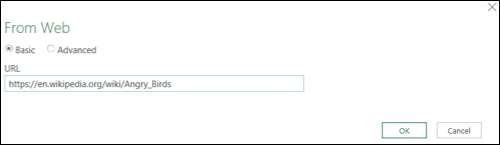
Elija las columnas de datos
Cuando se abre la ventana del navegador, verá la lista de opciones encontradas desde su origen a la izquierda. Puede hacer clic para ver cada uno en la pestaña Vista de tabla a la derecha. Si desea utilizar más de uno, haga clic en la casilla de verificación Seleccionar varios elementos en la parte superior de la lista. Después de seleccionar los datos, haga clic en "Transformar los datos".
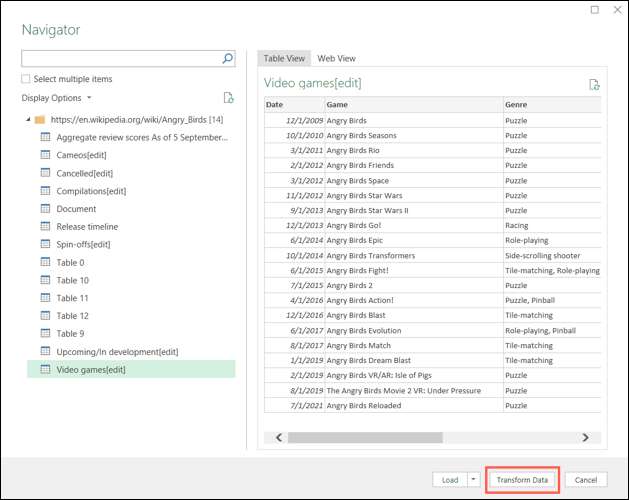
A continuación, aparece la ventana Editor de consultas de energía. Aquí es donde elegirá las columnas de datos que desea usar para el tipo de datos. Puede elegir varias columnas con CTRL a medida que hace clic en cada una.

Crea el tipo de datos
Cuando termine la elección de las columnas, vaya a la pestaña Transformación y haga clic en la flecha desplegable columna estructurada en el lado derecho de la cinta. Elija "Crear tipo de datos".
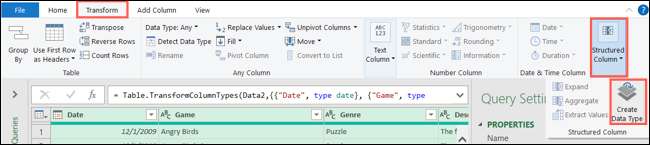
Ahora puede elegir cómo desea que se muestren los datos. Ingrese el nombre del tipo de datos que desea usar. En el menú desplegable "Columna de visualización", elija qué columna se muestre en su hoja para el tipo de datos.
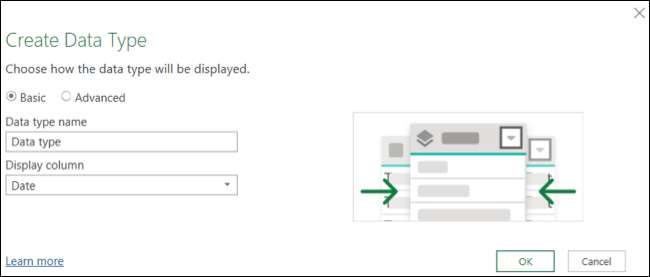
Si desea eliminar las columnas, seleccionó o organice de manera diferente, haga clic en "Avanzado". Mover columnas que no desea de columnas seleccionadas a las columnas disponibles utilizando el botón Eliminar. Para reorganizar el orden, use el movimiento hacia arriba y mueva hacia abajo las flechas a la derecha.
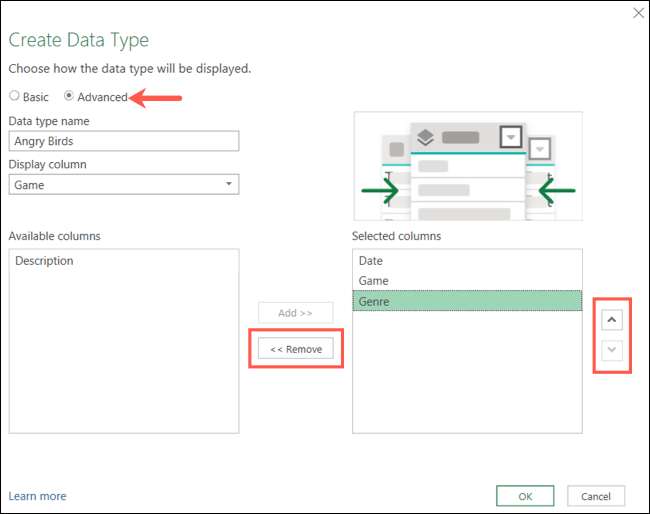
Cuando termines, haga clic en "Aceptar". El editor de consultas de energía muestra una vez más con sus datos en una sola columna. Las otras columnas que seleccionó se condensan en esta columna.

A continuación, cargará el tipo de datos en una tabla de Excel. Vaya a la pestaña Inicio y haga clic en "Cerrar y AMP; Carga "en el lado izquierdo de la cinta.
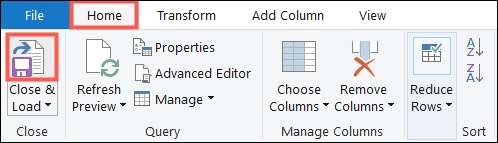
A continuación, verá la columna Tipo de datos que seleccionó en su hoja de Excel. Por nuestro ejemplo, es la columna de juego.
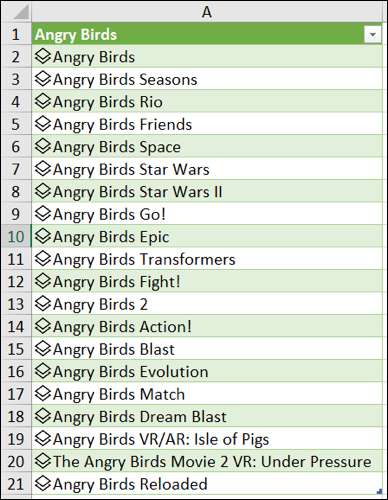
Usa tu tipo de datos
Notará los iconos de tipo de datos junto a cada elemento en la lista y puede insertar otras piezas de datos de la misma manera que Tipos de datos incorporados de Excel . Haga clic en el icono Agregar columna y elija la pieza de datos para insertar. Se muestra automáticamente en una columna a la derecha.
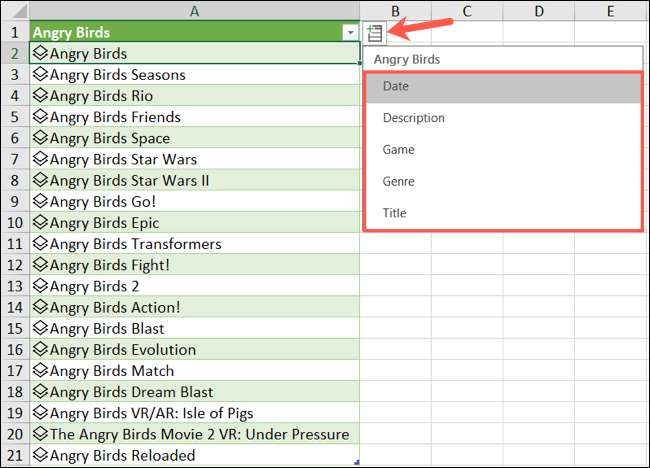
Continúe haciendo clic en el icono y seleccionando más datos para insertar como desee.
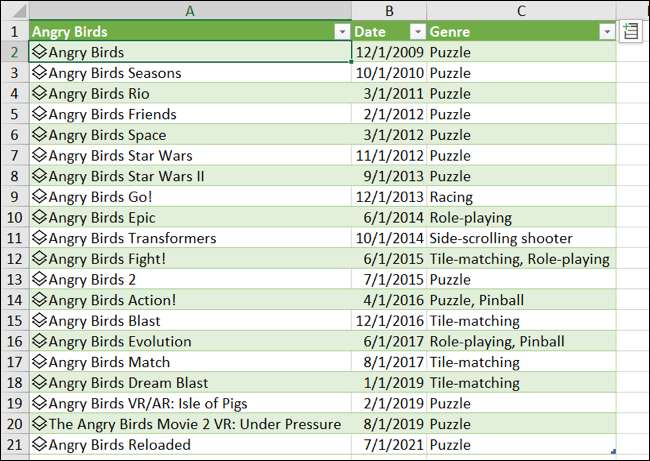
Para mostrar la tarjeta de datos, haga clic en el icono junto a uno de los elementos. A continuación, verá la tarjeta de datos para que aparezca ese elemento.
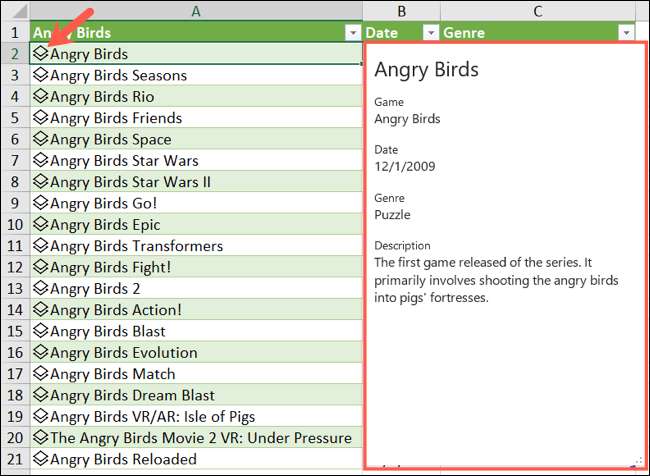
Usando los tipos de datos, tiene una forma conveniente de insertar datos en su hoja de cálculo. Y si desea tomar ese datos al siguiente nivel, eche un vistazo Cómo usar plantillas de tipo de datos .







